Tube flange を使用すると、チューブの開始位置を正確に定義することができます。これは美的な理由から非常に重要です。Fillet flange を使用すると、フィレットの最大寸法を正確に制御することができます。これは、ギャップに特定の距離がなければならないカット ラインを作成するときに重要です。
これらのツールは、サーフェス モデルのエッジの仕上げが容易になるようにデザインされています。通常、エッジの仕上げは、フィレットとフランジの作成が伴う時間を費やす作業です。
Rolled edge ツールファミリを使用すると、フランジとサーフェス フィレットの両方を単一のツールで作成することができます。これにより、エッジの仕上げがより効率的になり、エッジの仕上げを定義する全サーフェス セットのコンストラクション ヒストリを維持するのが容易になります。
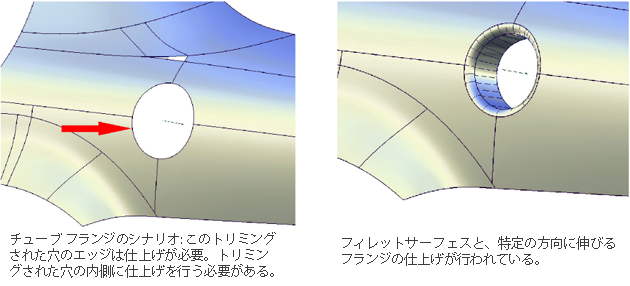
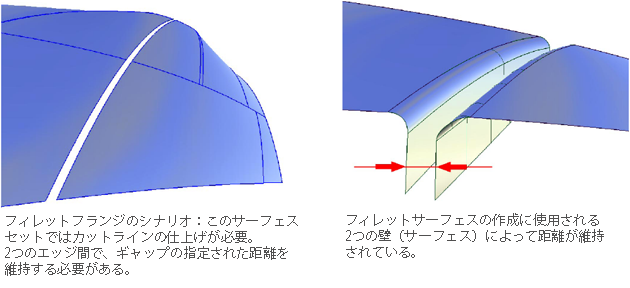
これらの 2 つの例は、サーフェス エッジの仕上げの主な場合を示しています。最初の例では、エッジの仕上げ(フィレットとフランジ)を追加する必要がある位置に、事前定義されたコンタクトラインがあります。
2 つ目の例の場合、事前定義されたシルエット(外郭線)によってフィレットの作成が制御されます。
Tube flange と Fillet flange ツールのためのエッジ カーブを選択する
- 選択するエッジの一部を選択します。
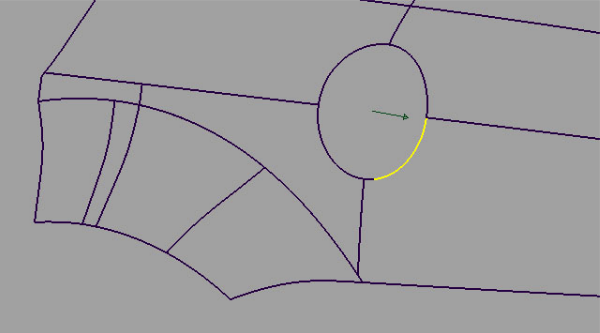
- 選択するエッジの残りの部分をピック ボックスで囲んで選択します。
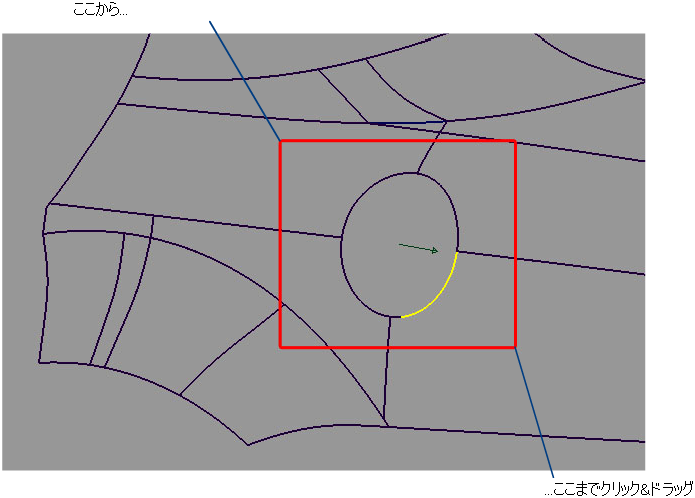
エッジを形成するカーブが選択されます。
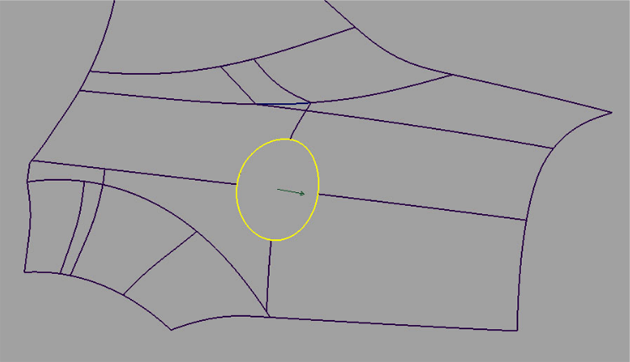
エッジを選択したら、パーティング ライン手法を使用する場合にフランジを定義するベクトルを選択することができます。
チューブ フランジの仕上げを作成する
Tube flange ツールは、コンタクト ラインに重点をおいてエッジを仕上げる場合のソリューションを提供します。コンタクトラインは、チューブがメインサーフェスと接する位置を定義したものです。ハイライトが変化する位置のラインを制御するのは、美的な理由から重要です。ラインを制御するため、Tube flange ツールは、新しいチューブを必ず選択されたジオメトリに追加します。
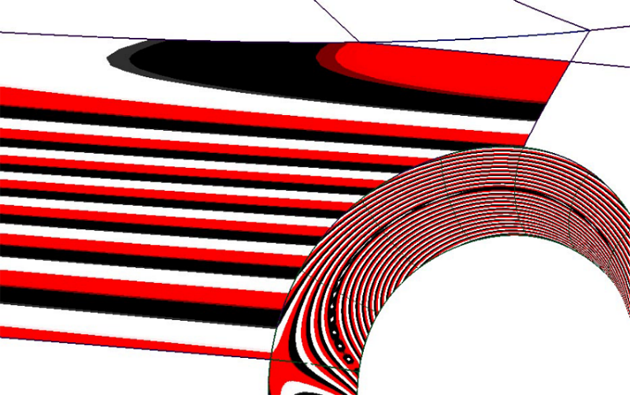
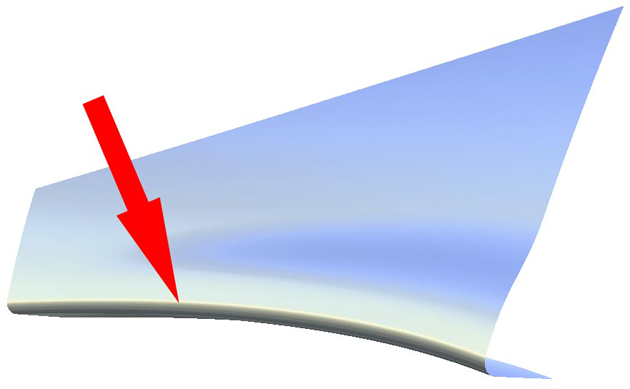
チューブを作成する
Tube flange ツールによって、選択したジオメトリ(カーブオンサーフェス、アイソパラメトリック ライン、またはサーフェス エッジ)に接するチューブが作成されます。
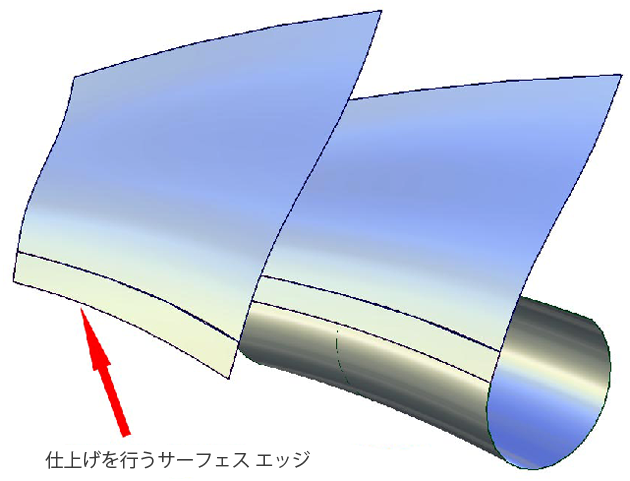
チューブのパラメータはオプション ウィンドウで変更することができます。
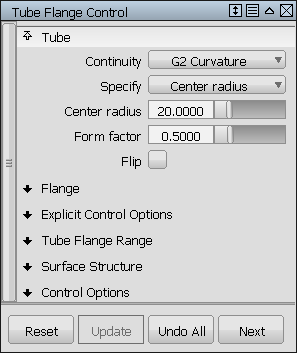
G1 Tangent 連続性を持つチューブを作成する場合、チューブは 360 度のセクションで作成されます。フランジを作成するときに、適切なセクションにトリミングされます。
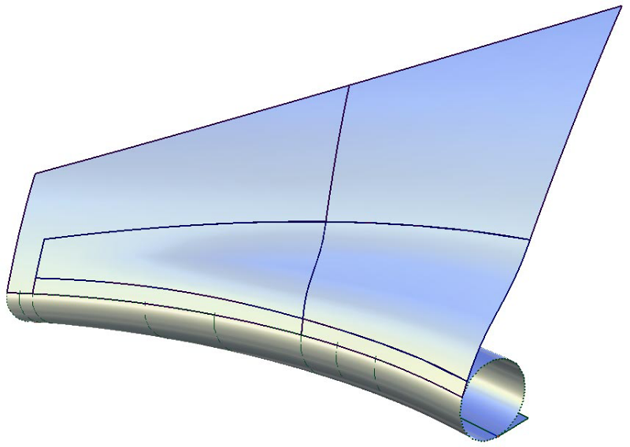
G2 Curvature 連続性を持つチューブを作成する場合、チューブは 360 度のセクションを失い、コンタクト ラインとフランジの間に作成されます。
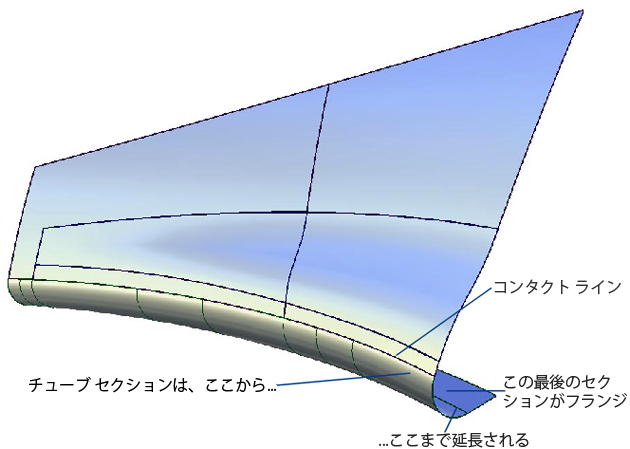
下のイメージは、サーフェスの両側にチューブとフランジを持つモデルを示しています。コントロール ウィンドウの Flip チェックボックス(または青色の矢印のマニピュレータ)を使用すると、どちら側にチューブを作成するかを指定できます。内側のアイソパラメトリック カーブまたはカーブオンサーフェスにチューブを構築する場合、フランジの方向を制御するのに、同様のチェックボックスを使用できます。エッジに構築するチューブの場合、フランジの方向は 1 つだけで、反転させることはできません。
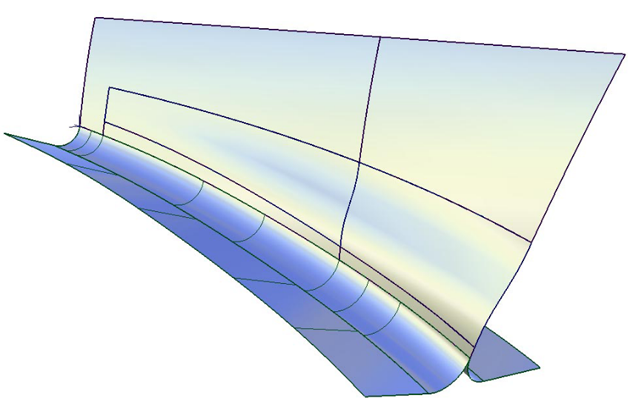
フランジを作成する
- Sweep Angle
- Parting Line
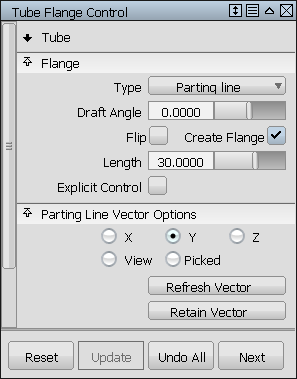
(マウスの左ボタンをクリックして選択するか、オプション ウィンドウで指定した)ベクトルに基づいて、分割線が分析され、フランジと呼ばれる線形のエクステンションが作成されます。
チューブセクションの端のフランジを計算するには、2 つの手法があります。それらは以下のとおりです。
詳細ワークフロー
- Surfaces > Rolled Edge > Tube Flange
 を選択します。
を選択します。 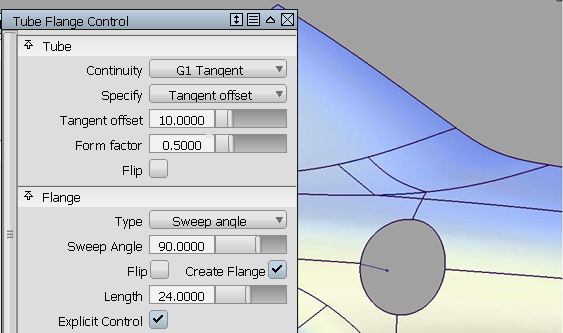
- エッジの仕上げが必要なジオメトリを選択します。選択するサーフェス カーブ上までピック ボックスをドラッグすることも、Control Options の Chain Select をオンにして一度にすべての接線連続カーブを選択することもできます。ジオメトリをもう一度クリックすると、選択解除されます。
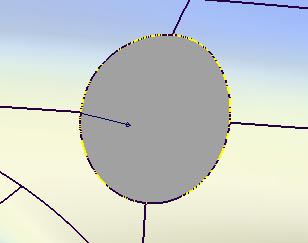
- Flange の種類を Parting line に設定した状態で、フランジの方向を定義するベクトルを マウスの左ボタンで選択する必要があります。ベクトルは選択されると白に変わります。ベクトルは、Parting Line Vector Options で指定することもできます。
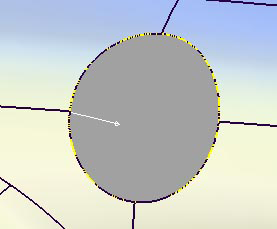
- ウィンドウの右下のセクションにある Update ボタンをクリックします。
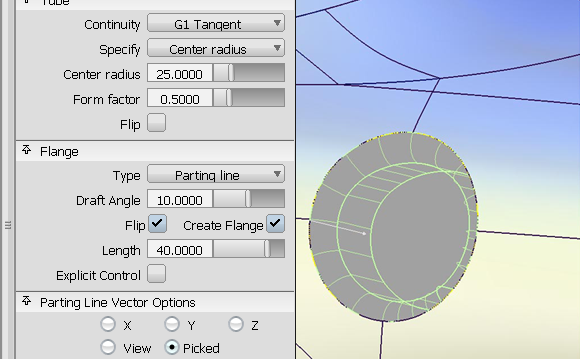
- フランジが必要ない場合、Create Flangeボックスのチェックが外れていることを確認します。
- コントロール ウィンドウの Surface Structure セクションには、生成されたジオメトリのスパンの配置を変更するためのオプションがあります。Surface Type を Single surface に設定した場合は、単一のチューブ サーフェスとフランジ サーフェスが作成されます。それ以外の設定の場合は、チューブがカーブ境界で分割されます(複数のサーフェスにまたがるカーブは作成できないため、カーブ境界にはサーフェス境界も含まれます)。マルチスパン ジオメトリという点からは、チェックしない方が良い結果になる場合もあります。詳細については、「トリム サーフェスのトラブルシューティング」セクションを参照してください。
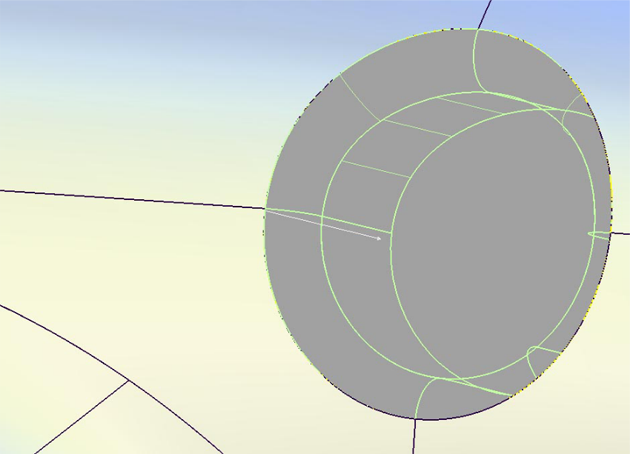
フィレットフランジの仕上げを作成する
Fillet flange ツールを使用して、エッジの仕上げのシルエット(外郭線)を制御します。
モデルにカットラインを作成する場合、事前に定義された特定の距離のカットがあるのが普通です。この距離を維持するために、Fillet flange ツールはまず壁を作成します。この壁はフィレットの外観を制御するもので、カットラインを作成するために2 つのフィレット フランジ間の距離を定義するのにこの壁を使用することができます。この想像上の壁を使用すると、エッジの仕上げのシルエット(外郭線)を定義するのに役立ちます。
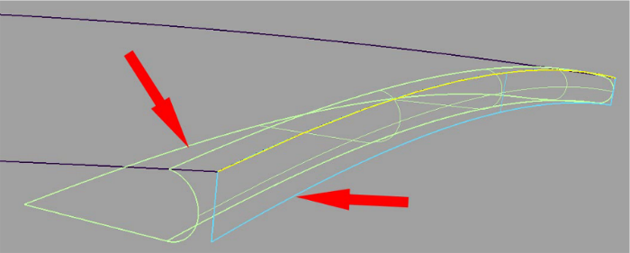
フィレットを作成する
- コントロール ウィンドウで選択した Type に応じて、選択したジオメトリ(カーブオンサーフェス、アイソパラメトリック ライン、またはサーフェス エッジ)に壁を作成するときに、次の 2 つの方法のどちらかが使用されます。
- Draft: プル方向ベクトルを基準とするドラフト サーフェスが壁になります。ベクトルは、
 でクリックして選択するか(選択されている間は青色になります)、Draft Vector Options を使用して指定します。
でクリックして選択するか(選択されている間は青色になります)、Draft Vector Options を使用して指定します。 - Normal: 選択したジオメトリ サーフェス法線を基準とするフランジが壁になります。
壁は、フィレット サーフェスを作成するために使用される一時的なサーフェス(上記で青色で示してある)です。これを表示するには、Control Options の Show Wall をオンにします。フィレットフランジの構築を終えてツールを終了すると、ツールは非表示になります。
適切な位置に壁が作成されたので、今度はフィレットを作成する必要があります。
- Draft: プル方向ベクトルを基準とするドラフト サーフェスが壁になります。ベクトルは、
- ツールによって、壁と選択したサーフェスの間にフィレットが作成されます。フィレットは、入力サーフェスのある接線または曲率連続のいずれかになります。
- 次に、フランジを作成します。
ツールによって、フィレットの端にフランジと呼ばれる線形のエクステンションが作成されます。このツールは、Tube ツールのセクションで説明されているものと同じ手法を使用します。
詳細ワークフロー
- Surfaces > Rolled Edge > Fillet Flange
 を選択します。
を選択します。 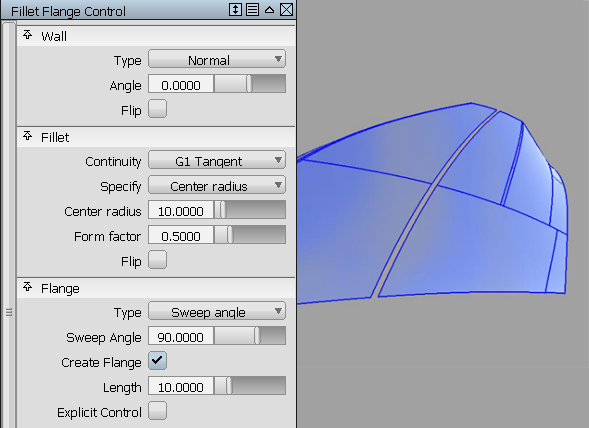
- エッジの仕上げが必要なジオメトリを選択します。選択するサーフェス カーブ上までピック ボックスをドラッグすることも、Control Options の Chain Select をオンにして一度にすべての接線連続カーブを選択することもできます。ジオメトリをもう一度クリックすると、選択解除されます。
- 壁を作成する Draft オプションを使用して、ドラフト方向のベクトルを選択する必要があります。ベクトルは選択されると白色に変わります。Draft Vector Options でベクトルを指定することもできます。
- Parting Line オプションを選択した場合、ドラフト ベクトルがアクティブなときは、
 キーを押しながら 2 つめのベクトルを選択する必要があります。このベクトルは白色に変わります。Parting Line Vector Options でベクトルを指定することもできます。
キーを押しながら 2 つめのベクトルを選択する必要があります。このベクトルは白色に変わります。Parting Line Vector Options でベクトルを指定することもできます。 変数パラメータ(半径、フランジの角度、フランジの長さ: コントロール ウィンドウの Variable で指定)は、モデリング ウィンドウでマニピュレータのセットを使用して制御します。1 つのパラメータだけが変更可能です。他の 2 つのパラメータは一定に保たれます。
詳細については、「マニピュレータの使用方法」を参照してください。
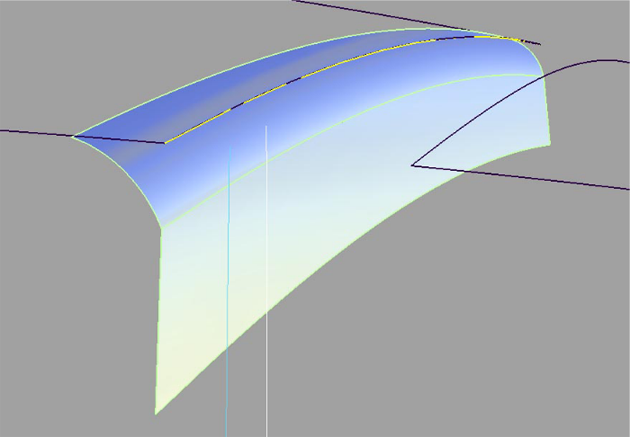
- フィレットの端にフランジが必要ない場合、Create Flangeチェックボックスをクリックしてオフにします。
- コントロール ウィンドウの Flip チェックボックス(または青色の矢印マニピュレータ)を使用して、壁、つまりフィレットを作成するサーフェスの側面を切り替えます。
-
コントロール ウィンドウの Surface Structure セクションには、生成されたジオメトリのスパンの配置を変更するためのオプションがあります。Single Surface を SINGLE SURFACE に設定すると、単一のフィレット サーフェスが作成されます。それ以外では、フィレットはカーブ境界で分割されます(複数のサーフェスにまたがるカーブは作成できないため、カーブ境界にはサーフェス境界も含まれます)。マルチスパン ジオメトリという点からは、チェックしない方が良い結果になる場合もあります。
注:Surface Type が Multiple surfaces に設定されている場合、(Auto Trim がオフの場合に表示される)フィレットのエッジに作成されたカーブオンサーフェスは、複数のフィレット サーフェス境界に対応するようにセグメント化されます。カーブオンサーフェスを 1 つずつ(サーフェスごとに)作成するには、Surface Type を Single surface に設定します。
マニピュレータの使用方法
各マニピュレータは、2 つのハンドル(レイル スライダと値ハンドル)で構成されています。一度にアクティブにできるのはいずれか 1 つだけです。アクティブ ハンドルは白色で表示されます。レイル スライダ(レイルに沿ってスライドする「球」)は、値が適用されるレイル上の位置を示します。値ハンドル(作成されるサーフェスの大まかな断面)は、このポイントのパラメータ値を制御します。
アクティブ ハンドルの値はプロンプト ラインに表示されます。
以下の操作ではすべて、他に指定されていない限り、![]() を使用します。
を使用します。
- ハンドルをアクティブにするには、クリックします。
- 現在アクティブなハンドルを非アクティブにし、選択モードに戻るには、画面上の任意の場所をクリックします(マウスはドラッグしません)。
- 新しいマニピュレータを追加するには、レイル上の目的のポイントを、
 キーを押しながらクリックします。
キーを押しながらクリックします。 - マニピュレータを移動するには、
 を使用してスライダの球をドラッグします。あるいは、スライダの球をアクティブにし、レイル沿いの位置(0~1 の範囲)を入力します。
を使用してスライダの球をドラッグします。あるいは、スライダの球をアクティブにし、レイル沿いの位置(0~1 の範囲)を入力します。 - パラメータ値を調整するには、値ハンドルをクリック&ドラッグします。ハンドルがアクティブになったら、画面上の任意の位置をマウスでドラッグすることができます。あるいは、ハンドルをアクティブにし、カレントの単位で値を入力します。
- マニピュレータを削除するには、
 キーを押しながらマニピュレータを右クリックします。
キーを押しながらマニピュレータを右クリックします。 - 単一のマニピュレータを使用している場合、パラメータは一定で、その値はコントロール ボックスでも調整できます。マニピュレータをもう 1 つ追加すると、コントロール ボックスの値はすぐにグレー表示されます。
ツールを使い終えた後でも、Object Edit > Query Edit ![]() を順に選択し、構築されたサーフェスを
を順に選択し、構築されたサーフェスを ![]() でクリックすることにより、結果を修正することができます。これにより、この構築の設定を持つツール ウィンドウが再び開かれます。
でクリックすることにより、結果を修正することができます。これにより、この構築の設定を持つツール ウィンドウが再び開かれます。